Google Maps từ lâu đã được công nhận là ứng dụng bản đồ và điều hướng hàng đầu, vượt trội với khả năng dẫn đường chính xác và dữ liệu phong phú. Tuy nhiên, nhiều người dùng có thể chỉ đang khai thác một phần nhỏ tiềm năng của nó. Với tư cách là chuyên gia tại thuthuatmobile.net, chúng tôi tin rằng việc nắm vững các tính năng ít được biết đến sẽ giúp bạn tối ưu hóa trải nghiệm di chuyển, khám phá thế giới xung quanh một cách dễ dàng và hiệu quả hơn. Bài viết này sẽ đi sâu vào 8 mẹo độc đáo giúp bạn “nâng tầm” cách sử dụng Google Maps.
Lưu Địa Điểm Yêu Thích
Tính năng lưu địa điểm là một trong những công cụ cơ bản nhưng lại thường bị bỏ qua nhất trong Google Maps. Chức năng này cho phép bạn đánh dấu những nơi muốn ghé thăm trong tương lai hoặc lưu lại những địa điểm bạn đã từng đến và muốn ghi nhớ.
Việc lưu địa điểm yêu thích trên Google Maps cực kỳ hữu ích khi bạn muốn chia sẻ chúng với bạn bè hoặc đơn giản là muốn quay lại một nơi nào đó đã mang đến trải nghiệm tuyệt vời.
Để lưu một địa điểm yêu thích trên Google Maps, bạn thực hiện theo các bước sau:
- Chạm vào địa điểm bạn muốn lưu trên bản đồ.
- Nhấn vào nút Lưu (Save).
- Chọn danh sách bạn muốn lưu địa điểm vào (ví dụ: “Địa điểm muốn đến”, “Địa điểm yêu thích”, “Đã ghé thăm”).
Nếu chưa có danh sách phù hợp, bạn hoàn toàn có thể tạo một danh sách mới. Ngoài ra, nếu bạn cần tìm chỗ đậu xe, có thể chọn mục Đỗ xe (Parking) và lưu lại một trong các địa điểm đề xuất.
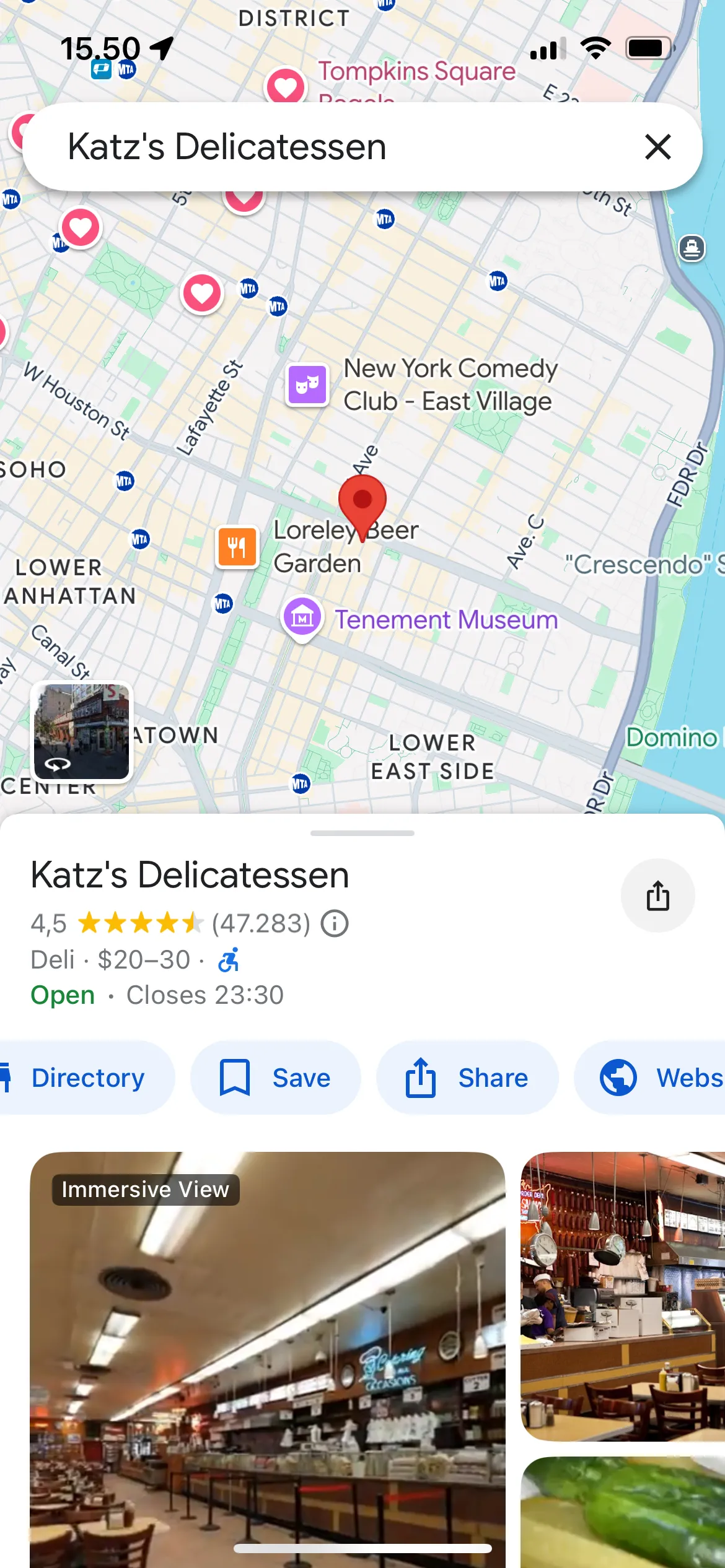 Nút Lưu (Save) trong Google Maps khi chọn địa điểm để lưu vào danh sách
Nút Lưu (Save) trong Google Maps khi chọn địa điểm để lưu vào danh sách
Điều Hướng Trong Nhà
Điều hướng trong nhà là một tính năng tiên tiến của Google Maps, mặc dù chưa phổ biến ở tất cả mọi nơi nhưng đã được triển khai tại một số địa điểm nổi tiếng và có quy mô lớn. Điển hình là Trung tâm mua sắm Mall of the Emirates ở Dubai hoặc Ga tàu điện ngầm Canary Wharf ở London.
Tại những khu vực hỗ trợ tính năng này, bạn chỉ cần kéo và thả biểu tượng người màu cam (tương tự Street View) vào bản đồ. Ngay lập tức, bạn sẽ thấy giao diện điều hướng hiển thị chi tiết bên trong tòa nhà, giúp bạn dễ dàng tìm đường trong các không gian phức tạp như trung tâm thương mại hay ga tàu.
 Giao diện điều hướng trong nhà trên ứng dụng Google Maps hiển thị bản đồ chi tiết bên trong tòa nhà
Giao diện điều hướng trong nhà trên ứng dụng Google Maps hiển thị bản đồ chi tiết bên trong tòa nhà
Gửi Chỉ Đường Đến Thiết Bị Khác
Một trong những lý do khiến Google Maps trở thành ứng dụng điều hướng hàng đầu là khả năng hoạt động liền mạch trên nhiều thiết bị. Trong khi Apple Maps giới hạn ở các thiết bị của Apple, Google Maps tương thích với mọi hệ điều hành. Điều này mang lại sự tiện lợi vượt trội, đặc biệt khi bạn đang tìm kiếm thông tin trên máy tính và muốn gửi chỉ đường hoặc gợi ý địa điểm trực tiếp đến điện thoại của mình.
Trên giao diện Google Maps trên máy tính, ở thanh bên trái, bạn sẽ thấy một biểu tượng điện thoại kèm mũi tên. Sau khi nhấp vào đó, bạn có thể lựa chọn cách thức muốn gửi thông tin đến điện thoại của mình. Ngoài việc gửi từ máy tính, bạn cũng có thể chia sẻ các nghiên cứu về địa điểm trên Google Maps từ smartphone hoặc máy tính bảng sang các thiết bị di động khác.
Khám Phá Với Tính Năng “Gần Đây”
Ngoài việc tìm kiếm một địa điểm cụ thể, Google Maps còn là công cụ tuyệt vời để khám phá những điều thú vị xung quanh một khu vực nhất định. Tính năng “Gần đây” (Nearby) chính là chìa khóa để thực hiện điều này.
Khi sử dụng “Gần đây”, bạn có thể tìm kiếm theo địa chỉ, khu phố, thị trấn hoặc thành phố. Sau khi nhập thông tin, bạn sẽ thấy tùy chọn Gần đây (Nearby) xuất hiện trong danh sách kết quả của mình.
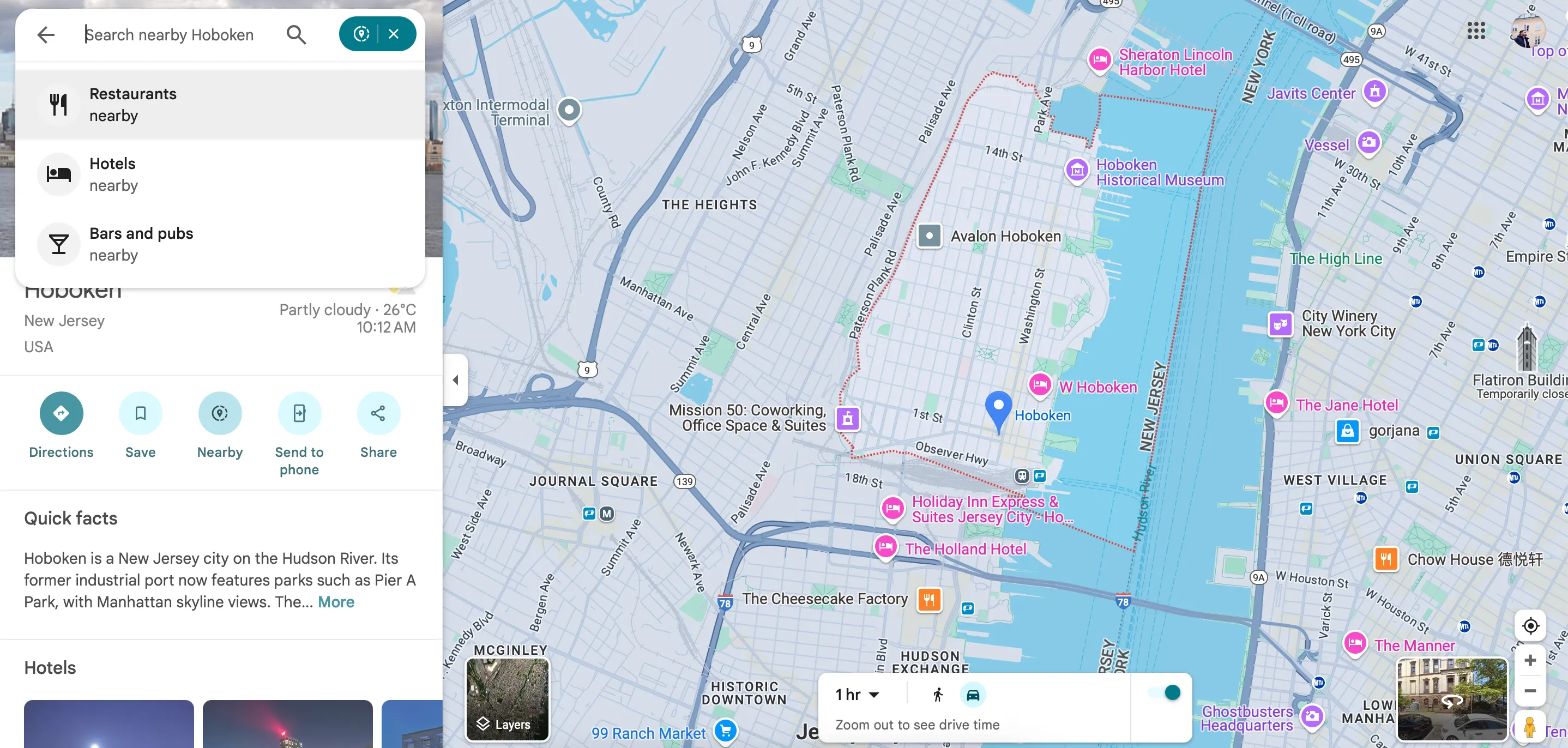 Tính năng Gần Đây (Nearby) trên Google Maps cho phép tìm kiếm địa điểm xung quanh
Tính năng Gần Đây (Nearby) trên Google Maps cho phép tìm kiếm địa điểm xung quanh
Sau khi nhấp vào “Gần đây”, bạn có thể chọn các danh mục muốn tìm kiếm như khách sạn, nhà hàng, quán cà phê hoặc bất kỳ loại hình dịch vụ nào khác. Ứng dụng sẽ nhanh chóng hiển thị các địa điểm phù hợp với yêu cầu của bạn.
Chia Sẻ Vị Trí Trực Tiếp
Tính năng chia sẻ vị trí trực tiếp trên các ứng dụng nhắn tin như WhatsApp là một cách hiệu quả để thông báo cho bạn bè và gia đình về vị trí của bạn. Công cụ này không chỉ hữu ích cho mục đích an toàn mà còn tiện lợi khi bạn hẹn gặp ai đó và muốn họ tìm thấy mình dễ dàng hơn.
Google Maps cũng tích hợp tính năng chia sẻ vị trí mạnh mẽ và rất đơn giản để kích hoạt:
- Chọn biểu tượng hồ sơ của bạn.
- Chạm vào Chia sẻ vị trí (Location Sharing).
- Chọn Chia sẻ vị trí (Share location) và lựa chọn người bạn muốn chia sẻ.
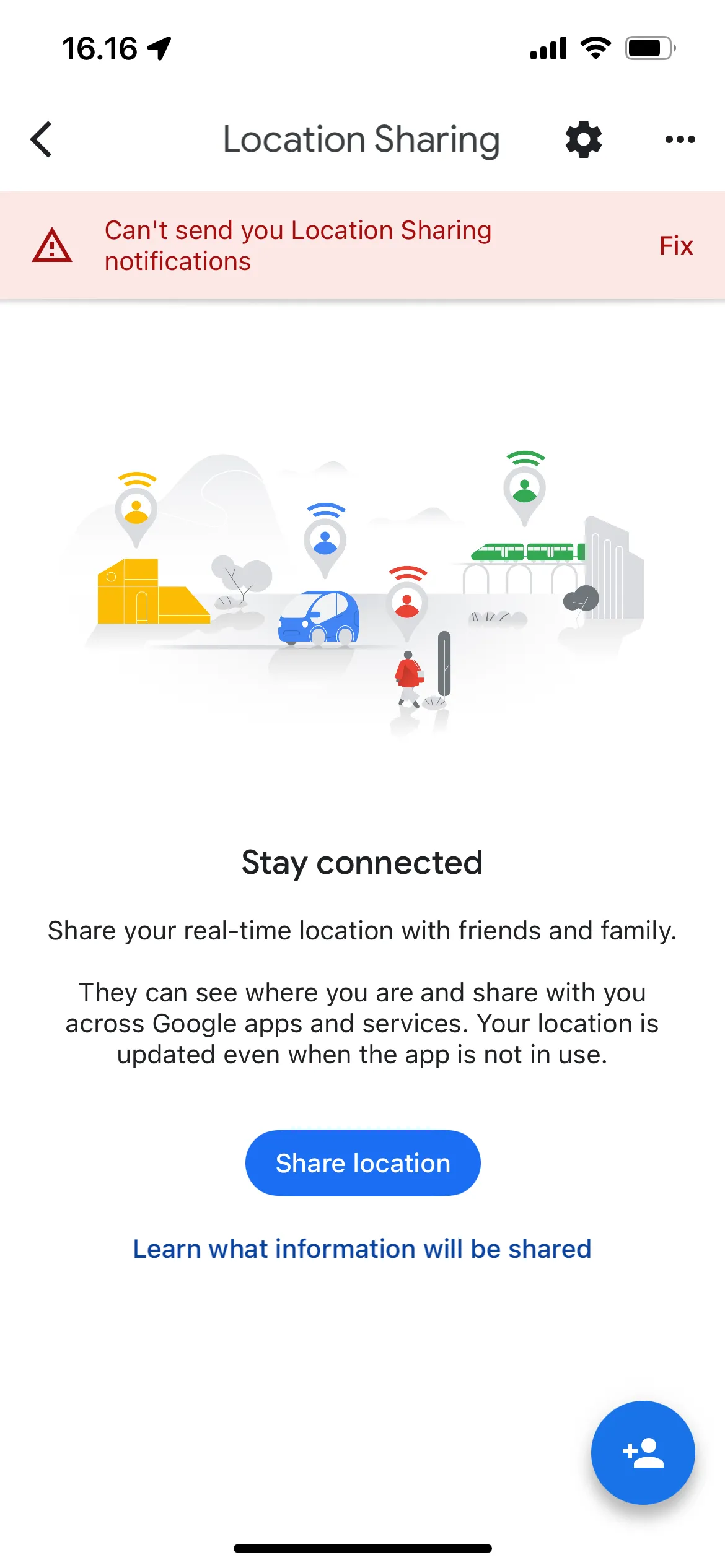 Nút Chia Sẻ Vị Trí (Share Location) trong Google Maps với các tùy chọn người nhận
Nút Chia Sẻ Vị Trí (Share Location) trong Google Maps với các tùy chọn người nhận
Bạn có thể tùy chỉnh thời gian muốn chia sẻ vị trí của mình. Đặc biệt, người nhận quyền truy cập cũng sẽ thấy phần trăm pin thiết bị của bạn, giúp họ biết được bạn còn khả năng di chuyển trong bao lâu.
Lưu Địa Chỉ Nhà và Nơi Làm Việc
Việc phải nhập thủ công cùng một địa chỉ bạn thường xuyên ghé thăm là một công việc lặp đi lặp lại và tốn thời gian. Tin tốt là Google Maps cung cấp tùy chọn lưu địa chỉ nhà và nơi làm việc của bạn. Bằng cách này, bạn chỉ cần một cú chạm để nhận chỉ đường từ vị trí hiện tại của mình đến những địa điểm quan trọng này.
Các bước thiết lập rất đơn giản:
- Vào Cài đặt (Settings) > Cài đặt tài khoản (Account Settings).
- Chọn Chỉnh sửa nhà hoặc cơ quan (Edit home or work).
- Chọn địa chỉ bạn muốn chỉnh sửa. Bạn có thể chọn địa điểm trên bản đồ hoặc nhập địa chỉ thủ công.
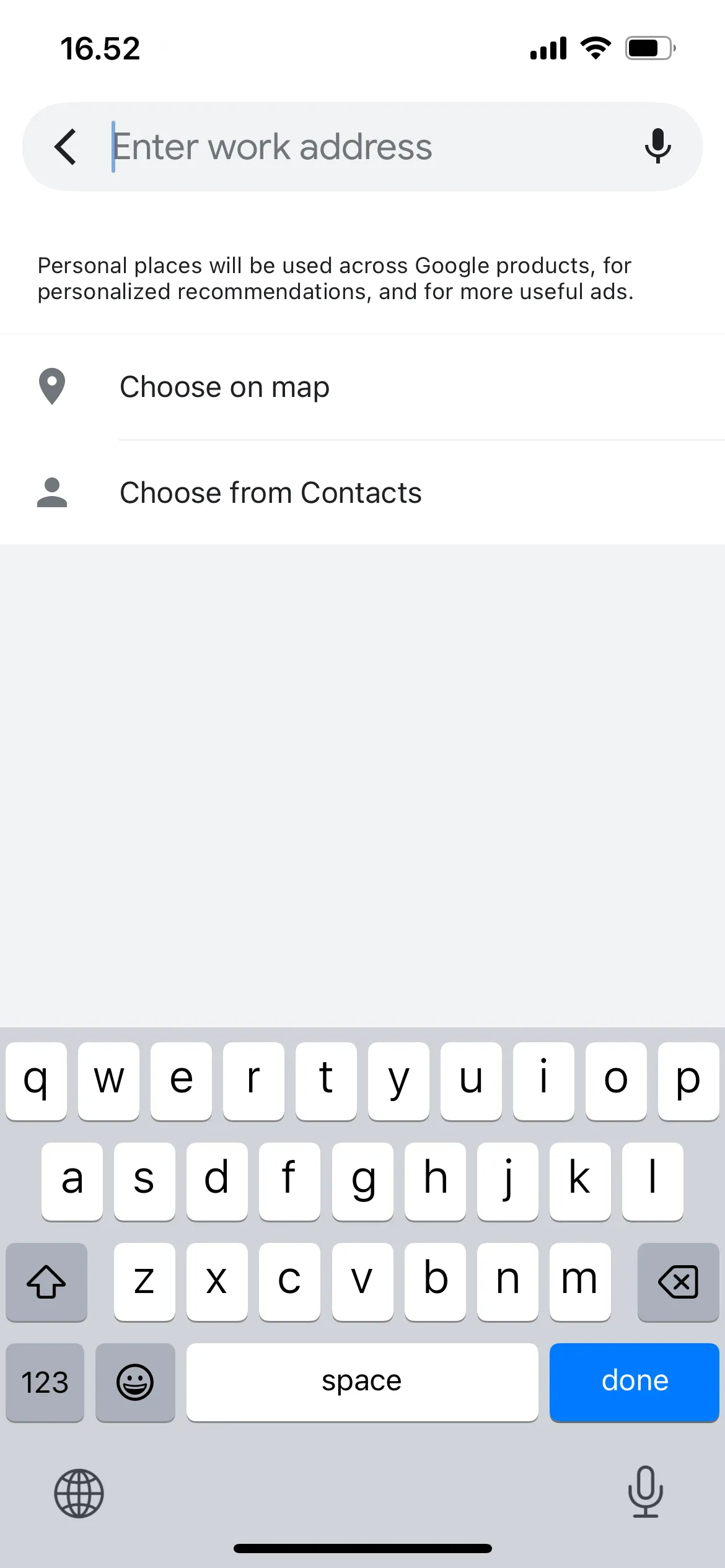 Giao diện cài đặt để thêm địa chỉ nhà hoặc nơi làm việc trong Google Maps
Giao diện cài đặt để thêm địa chỉ nhà hoặc nơi làm việc trong Google Maps
Cá Nhân Hóa Kết Quả Tìm Kiếm
Giống như cách Google tìm kiếm cá nhân hóa kết quả dựa trên nhu cầu của bạn, Google Maps cũng có khả năng mang lại các kết quả tìm kiếm tốt hơn thông qua tính năng cá nhân hóa. Theo mặc định, tính năng cá nhân hóa tìm kiếm được bật. Chức năng này sẽ cung cấp cho bạn các kết quả tùy chỉnh hơn dựa trên cách bạn đã sử dụng ứng dụng trong quá khứ.
Bên cạnh việc thiết lập cảnh báo lộ trình đi làm hàng ngày, cá nhân hóa tìm kiếm là một trong những cách tốt nhất để bạn tùy chỉnh ứng dụng hoạt động theo hướng có lợi cho mình, giúp bạn nhận được thông tin phù hợp và tiết kiệm thời gian.
Tìm Kiếm Phân Loại Chi Tiết
Tìm kiếm phân loại (Segmented Searches) trên Google Maps là một cách hiệu quả nhưng thường bị bỏ qua để tận dụng ứng dụng này một cách triệt để hơn. Khi mở ứng dụng và tìm kiếm một khu vực, bạn sẽ thấy tùy chọn để chọn từ nhiều danh mục khác nhau, bao gồm:
- Công viên (Parks)
- Nhà hàng (Restaurants)
- ATM
- Nhà thuốc (Pharmacies)
Sau khi chọn một trong các danh mục này, bạn có thể tiếp tục phân loại sâu hơn để nhận được kết quả chính xác mong muốn. Ví dụ, bạn có thể tìm kiếm nhà hàng dựa trên mức giá, xếp hạng hoặc giờ mở cửa. Tính năng này khả dụng ở cả phiên bản di động và máy tính.
Google Maps cung cấp vô số tính năng đơn giản nhưng sẽ ngay lập tức nâng cao trải nghiệm sử dụng ứng dụng của bạn. Từ việc phân loại tìm kiếm đến lưu các địa điểm yêu thích, đây thực sự là một công cụ điều hướng hoàn chỉnh và mạnh mẽ. Thậm chí, bạn có thể làm cho hành trình đi lại hàng ngày của mình dễ dàng hơn nhiều bằng cách thêm địa chỉ nhà và nơi làm việc. Hãy khám phá và tận dụng tối đa những tiện ích mà Google Maps mang lại!


